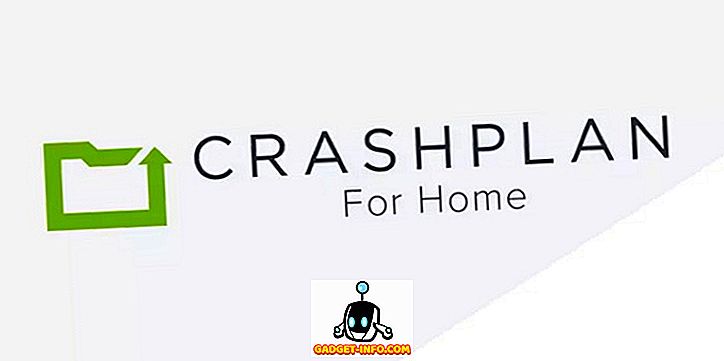Šiandien „Opera“ pristatė savo naują naršyklę ir pristatė naują naršyklę, pavadintą „Opera Neon“, skirta „Windows“ ir „MacOS“. Remiantis „Chromium“, tai radikaliai iš naujo įsivaizduoja, kaip ateityje atrodys naršyklės. „Opera“ mano, kad visos šiandien prieinamos naršyklės buvo sukurtos paskutiniam tūkstantmečiui - laikas, kai internetas buvo pilnas puslapių ir dokumentų. Naudodamas „Neon“, Opera atkuria turinį. Taigi, aš nusprendžiau suteikti „Opera Neon“ šūvį ir čia yra 5 dalykai, kuriuos reikia mylėti „ Opera Neon“ naršyklėje -
1. Šviežia vartotojo sąsaja
Tiesą sakant, dauguma interneto naršyklių naudotojų sąsajos pasenusios. „Opera“ siekia apversti aplinką, pasiūlydama naują neono naršyklę. Pirmą kartą atidarius „Neon“, iš karto pastebėsite, kad jis susilieja su darbalaukio fonu . Tabuliatoriaus juosta yra išlyginta vertikaliai į dešinę, o kiekvienas skirtukas yra paryškintas apskritimas su tinklalapio peržiūra. Greitasis rinkimas ima vizualinį atspaudą iš skirtukų juostos, o svetainės yra pateikiamos kaip dideli, gražūs apskritimai . Bet tai ne taip.
„Opera“ gravitacijos sistema traukia jūsų dažniausiai naudojamus skirtukus į viršų, kad būtų lengviau pasiekti. Skirtukai, kurie valdo save, palengvina naršymą per naršyklę. Ji taip pat centruoja vieningą paieškos ir adresų juostą.

Gana animacija yra ant torto esanti vyšnios. „Opera Neon“ sumažina / padidina skirtukų langus naudodama gražią skalės įvedimo / išjungimo animaciją. Ištrindami svetainę iš sparčiojo rinkimo, jis išnyksta su rūko smūgio animacija, kaip parodyta žemiau -

Animacijos gali atsitikti retkarčiais, nes tai labai ankstyvas „eksperimentinis“ leidimas, tačiau tikimasi, kad tai bus fiksuota naujesniais leidiniais.
2. Padalinto ekrano režimas
„Opera Neon“ leidžia jums padalinti du langus, kad galėtumėte peržiūrėti dvi svetaines šalia, be jokių rūpesčių perjungti arba keisti tarp dviejų skirtingų skirtukų / langų. Jei norite įjungti ekrano režimą, tiesiog vilkite skirtuką iš dešinės juostos juostos į centrinį ekraną ir nuleiskite jį į „ Rodyti kairėje / dešinėje vaizde “.

Skirtukų langai automatiškai keičia dydį, todėl kiekvienas langas užima pusę ekrano nekilnojamojo turto. Galite rankiniu būdu keisti langų dydį naudodami vilkimo juostą tarp dviejų langų.

Jei norite išeiti iš dalinio ekrano režimo, spustelėkite viršutiniame dešiniajame lango kampe esančią mažinimo piktogramą .

Atrodo puikiai, ypač naršant dideliuose ekranuose.
3. Vieninga vieta garso / vaizdo valdymui
„Opera Neon“ yra gydymas žmonėms, kurie dažniausiai naudojasi internetu garso / vaizdo įrašais. Ji sporto vieningą vietą kontroliuoti daugialypės terpės žaisti bet skirtuke - nuo „YouTube“ vaizdo įrašų iki „SoundCloud“. Norėdami pasiekti šį medijos leistuvą, tiesiog spustelėkite kairėje juostoje esančią grotuvo piktogramą .

Čia galite žaisti / pristabdyti beveik bet kokią mediją. Be to, spustelėję svetainę „favicon“, pateksite į tą svetainę.

Dėl to labai lengva valdyti bet kurią mediją, kad nereikėtų smulkinti tarp skirtukų, kad sužinotumėte, iš kur skamba garsas.
4. Ekrano užfiksavimas
„Opera Neon“ yra gana tvarkingas ekrano užfiksavimo įrankis. Norėdami užfiksuoti ekraną, kairėje šoninėje juostoje spustelėkite ekrano užfiksavimo piktogramą .

Dabar tiesiog vilkite ir nuleiskite sritį, kurią norite užfiksuoti. Ji bus užfiksuota iš karto ir prieinama iš „ Galerijos “ piktogramos toje pačioje šoninėje juostoje. Skirtuke Galerija saugomi visi paskutiniai ekrano vaizdai ir netgi galite vilkti vaizdus bet kur, kur jums reikia.

Dabar ekrano užfiksavimas yra gana paprastas - tiesiog apkarpykite ir ekranuokite. Šiuo metu ji neturi jokių papildomų funkcijų, pavyzdžiui, laiko nustatymo ar anotacijų. Tačiau nėra jokios priežasties, kodėl neturėtumėte užfiksuoti naujausio linksmo meme ar puikių citatų. Ji taip pat išsaugo visą nuotraukos URL, jei jums to reikia vėliau.
5. Vaizdo įrašo išjungimas
Kaip rodo jo pavadinimas, ši funkcija leidžia „ išeiti “ vaizdo įrašą, rodomą žiniatinklyje, kad galėtumėte naršyti kitose svetainėse žiūrint vaizdo įrašą vienu metu. Tai panaši į Apple „Picture-in-Picture“ režimą „Safari“.
Jei norite išskleisti vaizdo įrašą, eikite į „ Player “ piktogramą kairėje šoninėje juostoje, spustelėkite mažą rodyklę ant vaizdo įrašo, kuris yra atkuriamas.

Dabar vaizdo įrašas turėtų būti išskleidžiamas. Iš čia galite žaisti / pristabdyti, ieškoti ir netgi pakeisti šio iškylančio vaizdo įrašo dydį . Jis visada bus bet kokio tinklalapio, atidaryto Neon naršyklėje, viršuje, kad galėtumėte mėgautis vaizdo įrašu naršydami kituose puslapiuose.


Ar turėčiau persijungti į „Opera Neon“?
Na, tai visiškai subjektyvi. „Opera Neon“ yra labiau orientuota į atsitiktinius vartotojus . Jei internete naudojate daug daugialypės terpės, „Neon“ naršyklė gali būti puikus pasirinkimas. Jei esate daugiau galios vartotojas, galbūt norėsite laikytis dabartinės naršyklės, nes „Neon “ nuo šiol nepalaiko plėtinių. Nepaisant to, tai yra ambicingas „Opera“ projektas ir, jei norite išbandyti ką nors naujo prisotintoje naršyklės rinkoje, „Opera Neon“ vertas. Laikui bėgant, kai kurios funkcijos gali tapti įprastomis „Opera“ naršyklėmis, taigi, jei esate ankstyvas priėmėjas, iš karto atsisiųskite ir išbandykite „Opera Neon“. Tai galima nemokamai atsisiųsti „Windows“ ir „MacOS“.
Jei turėtumėte eiti į jį, kokie yra jūsų pradiniai „Opera Neon“ naršyklės įspūdžiai? Leiskite man žinoti toliau pateiktame komentarų skyriuje.